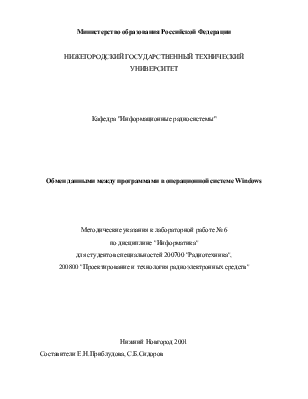



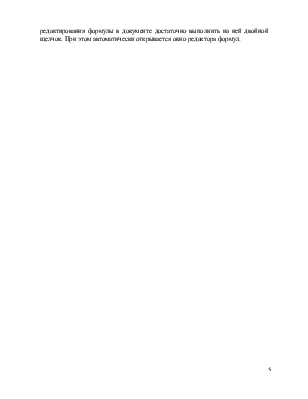
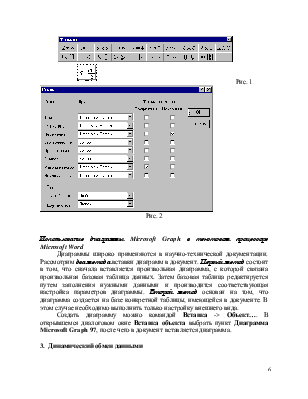

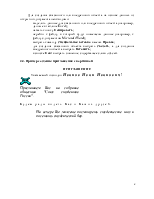

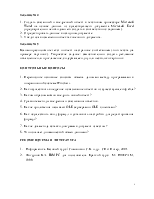
Одним из способов внедрения объектов в документ является импорт из готового файла, в котором данный объект хранится. В этом случае в конечном документе создается копия исходного объекта и поэтому изменения одного из них не сказывается на другом. Для редактирования внедренного объекта необходимо на него дважды щелкнуть мышью.
Связывание объектов отличается от внедрения тем, что сам объект не вставляется в документ, а вставляется указатель на местоположение объекта. В этом случае изменение объекта в документе происходит только при изменении объекта исходного документа. Связанные данные хранятся в исходном документе. Конечный документ хранит только сведения о местоположении исходного документа и обеспечивает отображение связанных данных. Для редактирования связанного объекта необходимо:
- выбрать команду Связи в меню Правка;
- выбрать связанный объект;
- нажать кнопку Открыть источник.
2.2. Созданиe нового внедренного объекта
Рассмотрим приемы создания комплексных документов, содержащих наряду с текстом специальные элементы оформления и встроенные объекты нетекстовой природы, в частности, формулы и диаграммы.
Использование редактора формул Microsoft Equation 3.0 в текстовом процессоре Microsoft Word
В программе Microsoft Word средством для ввода математических выражений является редактор формул Microsoft Equation 3.0. Он позволяет создавать объекты формул и вставлять их в текстовый документ. При необходимости вставленный объект можно редактировать в поле документа.
Для запуска редактора формул служит команда Вставка -> Объект…. В открывшемся диалоговом окне Вставка объекта следует выбрать пункт Microsoft Equation 3.0 – откроется панель управления Формула (рис.1). При этом строка меню текстового процессора замещается строкой меню редактора формул.
Как правило, перед первым использованием редактора формул, следует выполнить его настройку. Настройка состоит в назначении шрифтов для различных элементов, входящих в формулу. Она выполняется в диалоговом окне Стили командами Стиль -> Определить… (рис. 2). Другие настройки редактора формул выполняют в диалоговом окне Интервал командами Формат -> Интервал… или в диалоговом окне Размеры командами Размер -> Определить…. Рекомендуется определять стили один раз и в дальнейшем не менять их с целью единообразия представления формул.
Панель инструментов редактора формул содержит два ряда кнопок. Кнопки нижнего ряда создают своеобразные шаблоны, содержащие поля для ввода символов. Заполнение этих полей может производиться как с клавиатуры, так и с помощью элементов управления самой панели. Переходы между полями выполняются с помощью клавиш управления курсором и табуляции (Tab).
Введенная формула автоматически вставляется в текст в качестве объекта. Ее можно переместить в любое место документа через буфер обмена. Для редактирования формулы в документе достаточно выполнить на ней двойной щелчок. При этом автоматически открывается окно редактора формул.
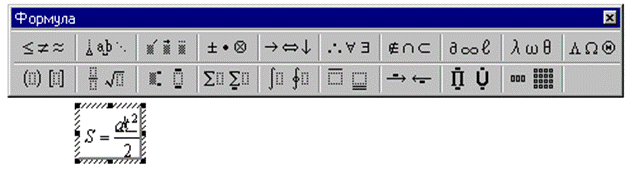 Рис. 1
Рис. 1
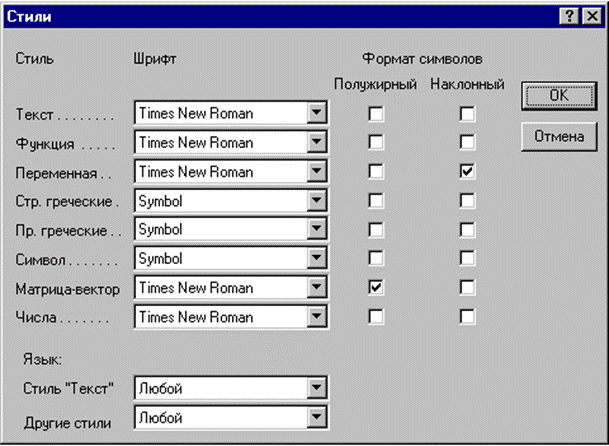
Рис. 2
Использование диаграммы Microsoft Graph в текстовом процессоре Microsoft Word
Диаграммы широко применяются в научно-технической документации. Рассмотрим два метода вставки диаграмм в документ. Первый метод состоит в том, что сначала вставляется произвольная диаграмма, с которой связана произвольная базовая таблица данных. Затем базовая таблица редактируется путем заполнения нужными данными
Уважаемый посетитель!
Чтобы распечатать файл, скачайте его (в формате Word).
Ссылка на скачивание - внизу страницы.